解决Eclipse中spring的xml文件下方不显示NameSpaces标签的问题
第一步:查看自己安装的eclipse的正确的版本号:
打开eclipse,点击help--》about eclipse IDE---->就可以看到你自己的eclipse对应的版本号
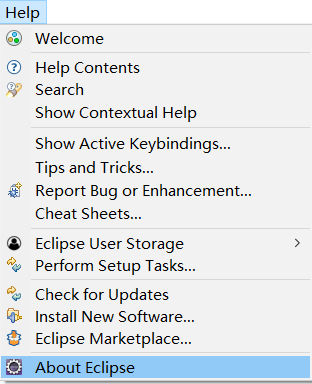
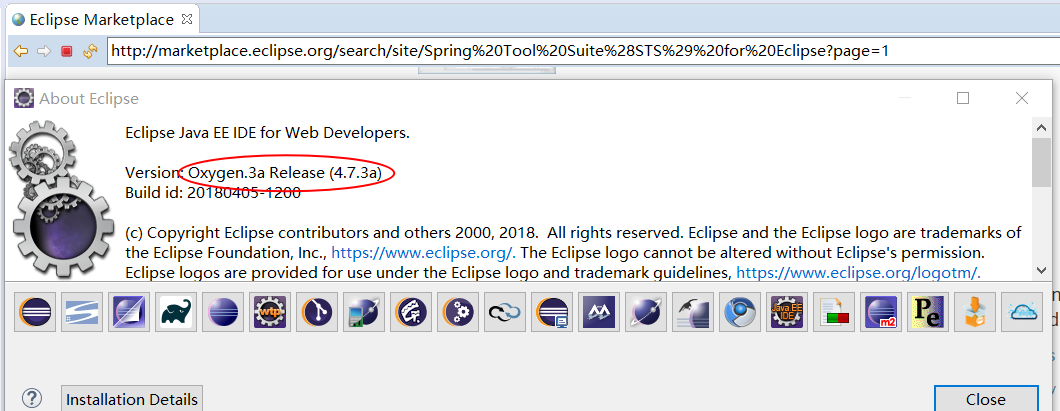
第二步:http://spring.io/tools3/sts/legacy
注意:到插件的官网下载自己eclipse对应的版本插件;如果插件与自己的工具版本不适应会安装出错

第三步:安装插件:点击help--->install new software

然后就是下一步,同意等等,最后同意重启eclipse出现如下界面表示安装成功。


然后打开window=》preferences=》general=》editors=》file associations选择*.xml设置默认为刚添加的插件打开
找到File Associations,在File types中找到.xml项,如果没有就点击Add来添加,选中.xml然后在Associated editors中选中Spring Config Editor点击右边的Default就可以了
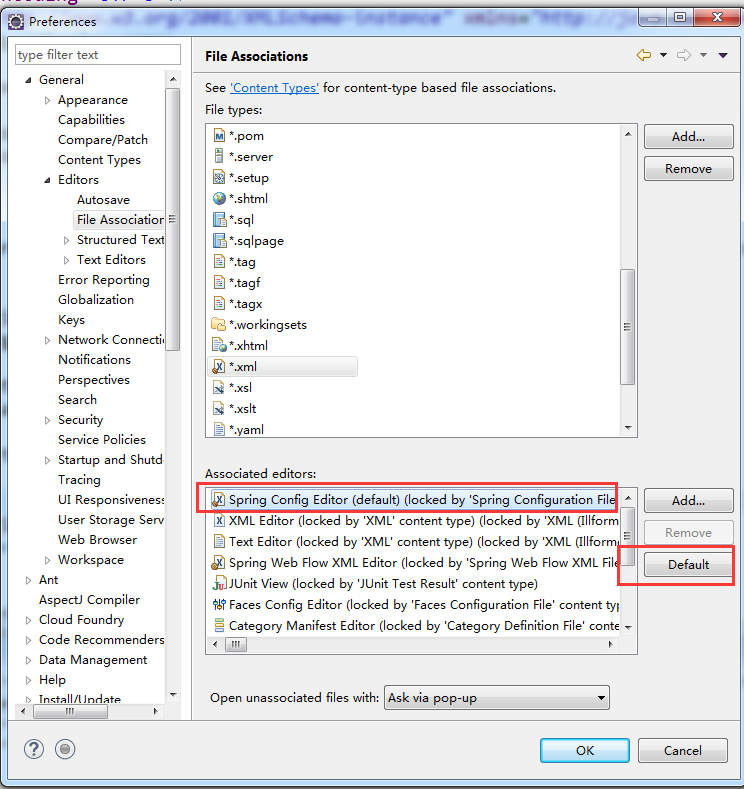
如果不想默认用Spring Config Editor打开xml文件可以不用配置这里,右键点击xml文件也可选择用Spring Config Editor来打开
打开window=》preferences=》 spring=》beans support中namespace中取消第二个选框,再打开.xml文件就会有namespace界面视图了
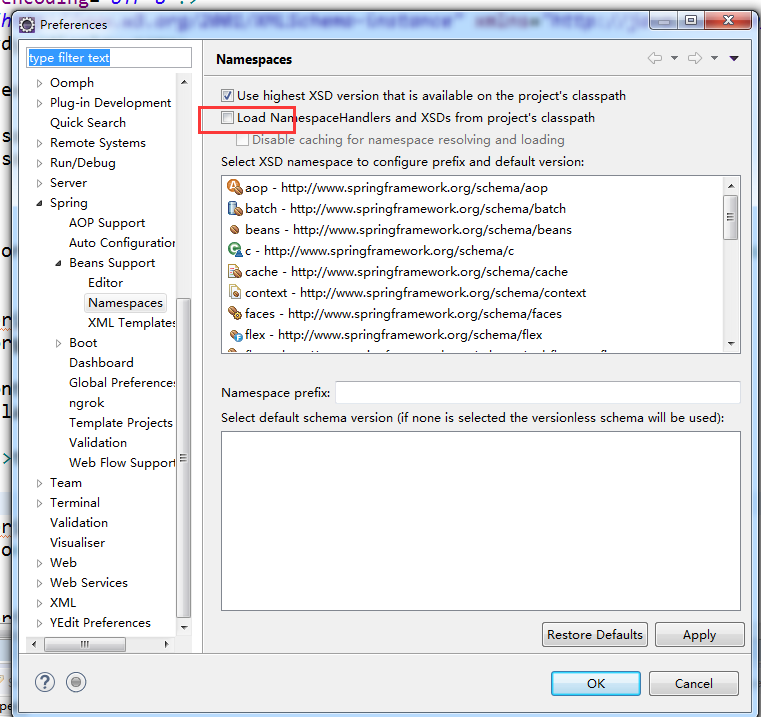
作 者:sweetheart1998
出 处:https://home.cnblogs.com/u/gujun1998/
如有问题或建议,请多多赐教!
版权声明:本文版权归作者和博客园共有,欢迎转载,但未经作者同意必须保留此段声明,且在文章页面明显位置给出原文链接。
如果您觉得文章对您有帮助,可以点击文章右下角推荐一下!


 浙公网安备 33010602011771号
浙公网安备 33010602011771号